تقریبا اغلب کاربران بر اینکه بتوانند در سیستم خود به اینترنت دسترسی پیدا کنند نیاز به دسترسی به شبکههای وای فای دارند.
کاربران ممکن است با قرارگیری در مکانها و موقعیتهای مختلف، به شبکههای وای فای گوناگونی وصل شده باشند و این موضوع باعث شود که لیست کانکشنهای وای فای آنها بلند بالا شود.
بنابراین میتوان با حذف کانکشن وایرلس و adsl در ویندوز این لیست را کوتاه کرد و تنها مواردی که اغلب با آنها سر و کار دارید را در این لیست نگه داشت تا این لیست از شلوغی و در هم بودن بیش از حد نیز خارج شود.
ما در این مقاله قصد داریم به شما نحوه پاک کردن کانکشن وایرلس و adsl در ویندوز را به سادهترین شکل ممکن آموزش دهیم.
بنابراین چنانچه شما هم تمایل دارید روش انجام این کار را بیاموزید پیشنهاد میکنم خواندن ادامه این مقاله را از دست ندهید.
اگر در حین اجرای این ترفندها برای پاک کردن شبکه وای فای ذخیره شده برایتان سوال یا مشکلی پیش آمد، خدمات کامپیوتری از راه دور رایانه کمک اینجاست تا به شما کمک کند.

اگر میخواهید فضای یک هارد فیزیکی را به بخشهای منطقی مجزا تقسیم کنید تا بتوانید فضای هارد خود را راحتتر سازماندهی کنید به مقاله ما در زمینه راهنمای جامع پارتیشن بندی هارد خام برای مبتدیان مراجعه بفرمایید
فراموش کردن شبکه وای فای ذخیره شده
1. بر روی آیکون وای فای قرار گرفته در نوار وظیفه کلیک کنید.
2. حال آن شبکهای که قصد حذف را دارید بیابید و روی آن راست کلیک کنید.
3. از منوی جدیدی که به شما نشان داده میشود روی گزینه Forget یا Forget network کلیک کنید.
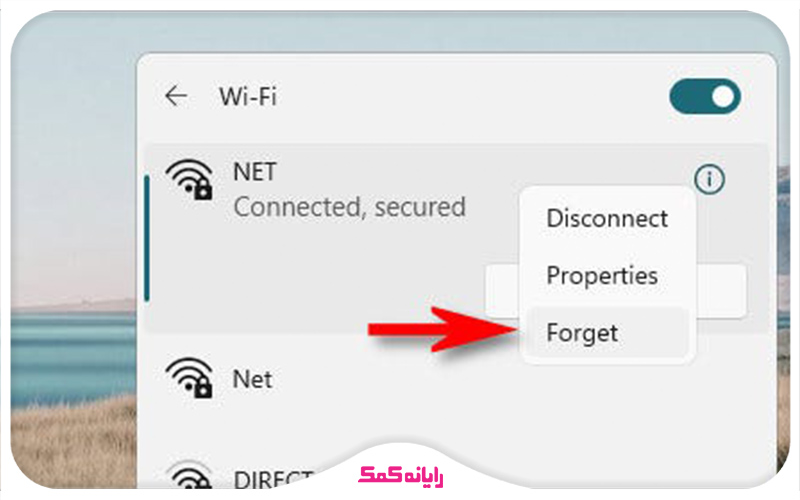 همچنین برای آموزش روش رفع مشکل ADSL کافیست روی همین لینک کلیک نمایید.
همچنین برای آموزش روش رفع مشکل ADSL کافیست روی همین لینک کلیک نمایید.
حذف شبکه وای فای از طریق تنظیمات ویندوز
1. وارد منوی استارت شده و بر روی گزینه Settings کلیک کنید.
2. حال باید به بخش Network & Internet بروید.
3. از سمت چپ گزینه Wi-Fi را انتخاب نمایید.
4. بر روی گزینه Manage known networks کلیک کنید.
5. شبکهای که قصد حذف آن از لیست را دارید انتخاب نموده و سپس بر روی گزینه Forget کلیک کنید.
حذف کانکشن ADSL و وایرلس در ویندوز
در ادامه مراحل حذف کانکشن PPPoE جهت حذف کانکشن وایرلس و adsl در ویندوز اشاره کرده ایم :
1. در اولین قدم باید وارد بخش کنترل پنل سیستم خود شوید.
2. حال بر روی گزینه Network and Sharing Center کلیک کنید.
3. در این مرحله باید گزینه Change adapter settings را انتخاب نمایید.
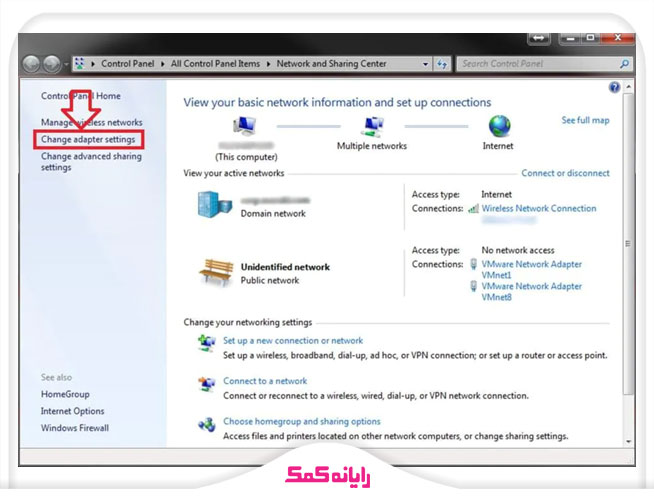
4. حال روی کانکشنی که قصد حذف آن را دارید راست کلیک کرده و سپس گزینه Delete را انتخاب نمایید.
حذف تنظیمات ADSL از مودم برای حذف کانکشن وایرلس و adsl در ویندوز
در صورتی که تمایل به حذف کامل تنظیمات ADSL داشتید میبایست وارد بخش تنظیمات مودمتان شوید.
برای انجام این کار باید:
1. آدرس مودمتان را در مرورگر وارد کنید. این آدرس عموماً 192.168.1.1 یا 192.168.0.1 میباشد.
2. در این مرحله باید اقدام به وارد کردن نام کاربری و رمز عبور مودمتان کنید که به صورت پیش فرض مقدار آن معادل با admin است.
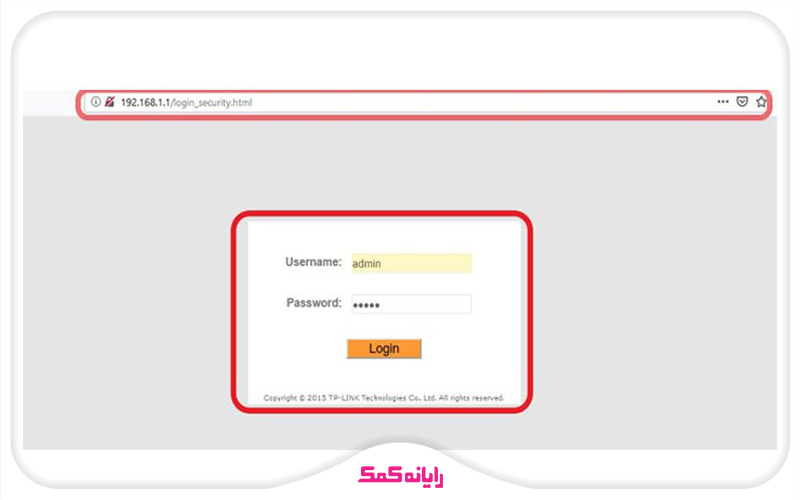
برای دریافت راهنمایی بیشتر درباره نحوه حذف کانکشن PPPoE میتوانید با کارشناسان رایانه کمک با استفاده از تلفن های ثابت : 9099071540 و شماره: 0217129 برای ارتباط از طریق موبایل تماس بگیرید تا به جواب سوالاتتان برسید.
3. حال وارد بخش تنظیمات WAN یا ADSL شده و اقدام به حذف کانکشن ADSL نمایید و در انتها تنظیماتی که در این بخش اعمال نمودهاید را ذخیره کنید.
جمع بندی
در این مقاله سعی کردیم نحوه فراموش کردن شبکه وای فای و adsl در ویندوز را به شما آموزش دهیم تا با انجام این کار بتوانید لیست شبکههای وای فای سیستم خود را پاکسازی کنید و آن را از شلوغی خارج نمایید.
در نظر داشته باشید که با حذف کانکشن وایرلس تنها اطلاعات اتصال به آن شبکه از سیستم شما حذف میشود و این موضوع به منزله حذف شبکه وای فای از سیستم نخواهد بود.
حذف کانکشن adsl هم اتصال به اینترنت را قطع میکند و در صورتی که بخواهید دوباره به اینترنت وصل شوید نیاز به وارد کردن مجدد تنظیمات خواهید داشت.
اگر در خصوص نحوه حذف کانکشن وایرلس و adsl برایتان سوالی پیش آمد میتوانید سوالاتتان را در بخش کامنت با ما مطرح کنید تا در اسرع وقت به آنها پاسخ دهیم.
در آخر از شما تشکر میکنیم که تا آخر این مقاله با ما همراه بودید و امیدواریم توانسته باشیم به خوبی به شما نحوه پاک کردن وای فای ذخیره شده را آموزش دهیم.
برای رفع هرگونه ابهام یا سوال در خصوص نحوه حذف شبکه وای فای ذخیره شده، میتوانید با شماره 9099071540 (از طریق تلفن ثابت) یا از طریق "صفحه تماس از موبایل" با کارشناسان متخصص ما تماس حاصل فرمایید. همکاران ما در تمام طول هفته آماده اند تا پاسخگوی سوالات فنی شما باشند.
قابل توجه شما کاربر گرامی: محتوای این صفحه صرفاً برای اطلاع رسانی است در صورتی که تسلط کافی برای انجام موارد فنی مقاله ندارید حتما از کارشناس فنی کمک بگیرید.